Verzendlijsten gebruiken (Windows)
Een verzendlijst is een groepsadres waarop een aantal gebruikers is geabonneerd. Verzendlijsten worden gebruikt voor het versturen van e-mailberichten naar meerdere ontvangers tegelijkertijd. E-mailberichten die worden verstuurd naar abonnees van een verzendlijst kunnen van alles bevatten: van platte tekst tot kleurige nieuwsbrieven, promoties met invoegde afbeeldingen en links, zelfs bijgevoegde multimedia en presentatiematerialen.
Hier is hoe het werk: u maakt een e-mailadres voor een verzendlijst aan in Plesk en voegt gebruikers toe als abonnee. Vervolgens stuurt u uw bericht naar het adres van de verzendlijst en alle abonnees zullen deze ontvangen.
Notitie: Plesk kent geen beperking van het aantal leden van een verzendlijst.
Een verzendlijst opzetten en hier gebruikers aan toevoegen:
- Ga naar Mail > tabblad Verzendlijsten.
- Klik op Verzendlijst aanmaken.
- Geef het adres voor de verzendlijst op en, als u beschikt over meerdere websites, selecteer de website waarvoor u de verzendlijst wilt maken.
- Om gebruikers aan de verzendlijst toe te voegen geeft u hun e-mailadressen op, één adres per regel.
- Om de beheerder van de verzendlijst op de hoogte te stellen van het aanmaken van de verzendlijst selecteert u het selectievakje Informeer de beheerder over het aanmaken van de verzendlijst.
- Klik op OK.
Gebruikers aan de verzendlijst toevoegen of van de verzendlijst verwijderen:
-
Ga naar Mail > tabblad Verzendlijsten.
-
Klik op het adres van de verzendlijst.
-
Voer een van de volgende acties uit:
- Om gebruikers aan de verzendlijst toe te voegen geeft u hun e-mailadres op in het veld Abonnees, één adres per regel.
- Om gebruikers van de verzendlijst te verwijderen, verwijdert u hun adres uit het veld Abonnees.
-
Klik op OK.
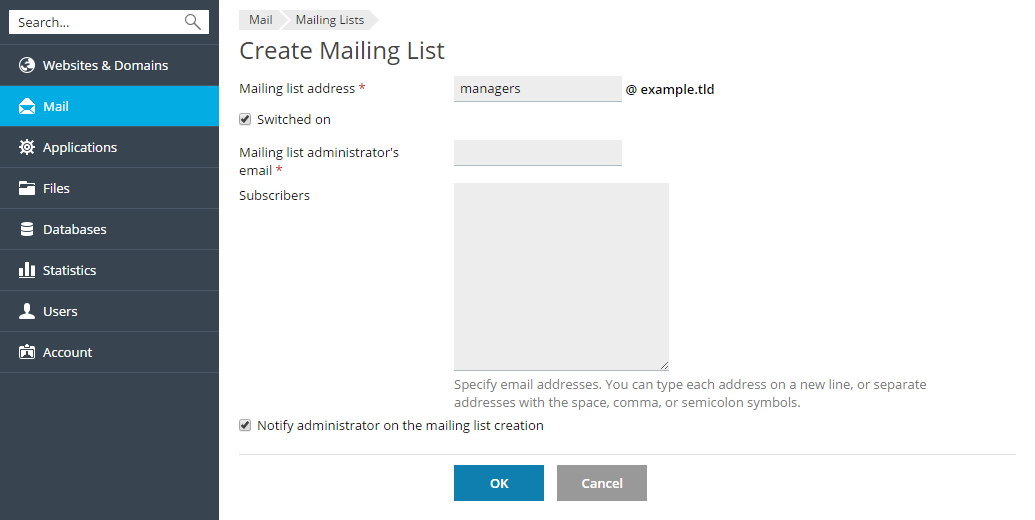
Een verzendlijst verwijderen:
- Ga naar Mail > tabblad Verzendlijsten.
- Selecteer het selectievakje voor de verzendlijst die u wilt verwijderen en klik op Verwijderen.
- Klik Ja om de verwijdering te bevestigen.
Verzendlijsten uitschakelen en alle verzendlijsten die binnen het geselecteerde abonnement zijn aangemaakt verwijderen:
- Ga naar Websites & domeinen > zoek de juist domeinnaam > Mail-instellingen.
- Om de dienst Verzendlijsten uit te schakelen zorgt u dat het selectievakje Verzendlijsten inschakelen niet is geselecteerd.
Verzendlijsten inschakelen voor het geselecteerde abonnement:
- Ga naar Websites & domeinen > zoek de juist domeinnaam > Mail-instellingen.
- Om de dienst Verzendlijsten in te schakelen selecteert u het selectievakje Verzendlijsten inschakelen.

